El diálogo de configuración del inspector de símbolos
Si hace clic derecho en cualquier sección cerrada en el inspector de símbolos y selecciona «Configuración…» desde el menú contextual, aparece un diálogo. En este diálogo podrá configurar en qué orden aparecen las diferentes secciones del inspector y podrá guardar/recuperar diferentes configuraciones del inspector.
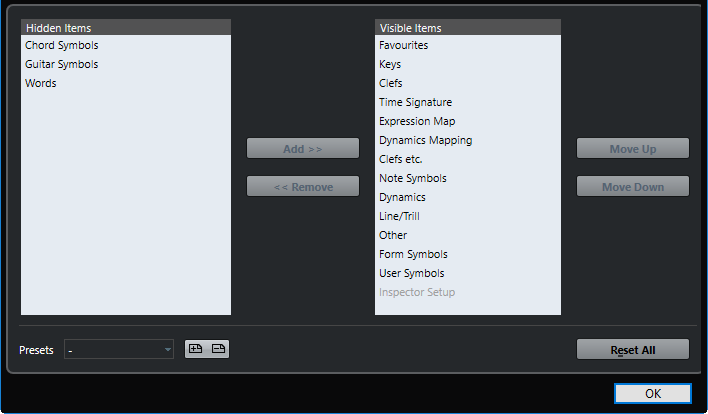
El diálogo se divide en dos columnas. La columna de la izquierda muestra las secciones visibles en el inspector, mientras que la de la derecha muestra las secciones ocultas.
Puede cambiar el estatus actual de visualización seleccionando elementos en una de las columnas y usando los botones de flechas que están en medio de las dos columnas del diálogo, para moverlos a la otra columna. Los cambios se reflejan directamente en el editor.
Puede cambiar el orden de las secciones (visibles) en el inspector de símbolos con los botones «Hacia arriba» y «Hacia abajo».
Los cambios se reflejan directamente en el Editor de Partituras.
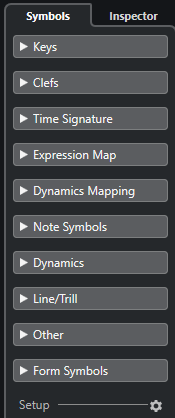
Figura: Un Inspector de Símbolos personalizado
Si aprieta el botón Guardar (icono de disco) en la sección Presets, puede poner un nombre a la configuración actual y guardarlo como preset.
Para eliminar un preset, selecciónelo y pulse el icono de la papelera.
Se puede acceder a las configuraciones guardadas desde el menú emergente de Presets o directamente desde el menú contextual del Inspector.
Para volver a los parámetros originales del inspector, haga clic con el botón derecho en una de las secciones y seleccione «Inicializar todo» en el menú contextual.